ps使用技巧实例操作大全_冷色调调色方法
1、打开原图素材,点通道面板,选择蓝色通道按Ctrl + A全选,按Ctrl + C复制,回到图层面,新建一个图层,按Ctrl + V粘贴,把蓝色通道复制过来,然后加上图层蒙版,只保留地面以上部分,其它部分用黑色画笔擦掉,再把图层的不透明度改为:60%

2、创建曲线调整图层,适当把图片调暗一点
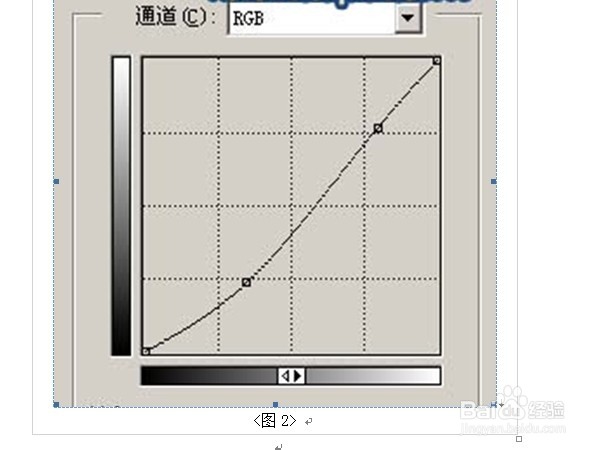
3、创建通道混合器调整图层

4、新建一个图层,按Ctrl + Alt + Shift + E盖印图层,执行:滤镜 > 模糊 > 高斯模糊,数值为5,确定后把图层混合模式改为“柔光”

5、创建曲线调整图层
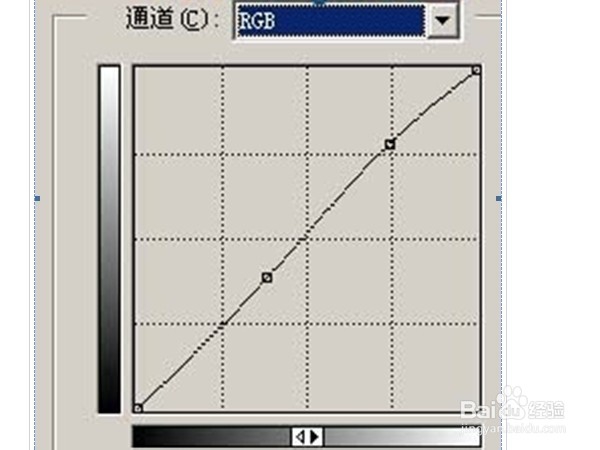
6、创建可选颜色调整图层
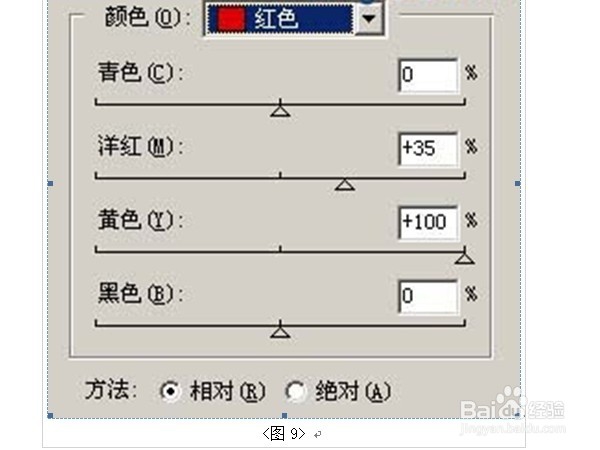
7、新建一个图层,按Ctrl + Alt + ~调出高光选区,填充颜色:#0003FA,然后把图层混合模式改为“柔光”
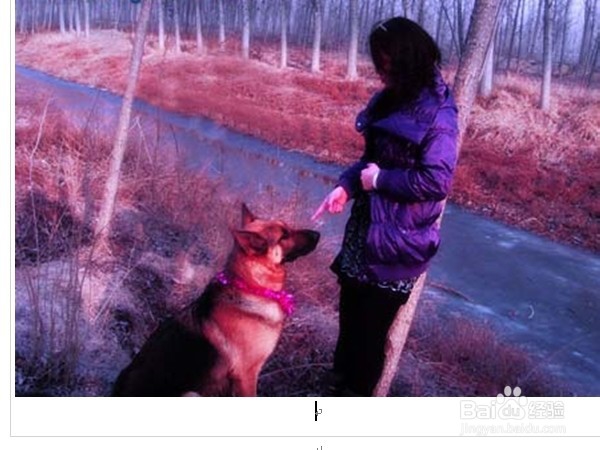
8、创建色彩平衡调整图层,参数设置如图12,确定后新建一个图层,盖印图层,执行:图像 > 应用图像
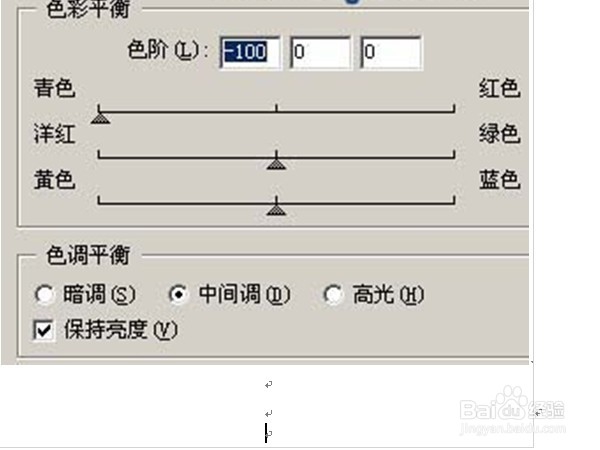
9、创建曲线调整图层

10、最好整体调整下颜色,再适当锐化一下,完成最终效果

声明:本网站引用、摘录或转载内容仅供网站访问者交流或参考,不代表本站立场,如存在版权或非法内容,请联系站长删除,联系邮箱:site.kefu@qq.com。
阅读量:153
阅读量:72
阅读量:142
阅读量:41
阅读量:180